Comment vérifier l'historique des achats iTunes et des astuces supplémentaires
"Salut, je suis Jane. Je "cherche un moyen de vérifier mes achats iTunes. Je ne suis pas une personne férue de technologie, donc toute aide est la bienvenue".
Bonjour Jane. Merci de nous avoir contacté. Nous sommes plus qu'heureux de pouvoir vous aider, ainsi que les autres personnes qui ont des difficultés techniques. Par conséquent, nous avons spécialement rédigé ce billet pour vous aider dans votre requête sur comment vérifier l'historique des achats iTunes. Dans le post d’aujourd’hui, nous avons présenté ci-dessous trois méthodes principales pour vérifier l’historique des achats iTunes sur iPhone ou sur d’autres appareils de manière simple et sans tracas. Explorons-les maintenant!
- Solution1: Vérifiez vos achats iTunes sur iPhone / iPad
- Solution2: vérifiez l'historique des achats iTunes sur Windows PC / Mac
- Solution3: Comment vérifier les achats iTunes sans iTunes
- Conseils supplémentaires: Comment réparer iTunes ne sera pas "Afficher l'historique des achats
Solution1: Vérifiez vos achats iTunes sur iPhone / iPad
Eh bien la toute première solution que nous avons apportée pourvous devez vérifier que les achats iTunes se font via votre iPhone / iPad lui-même. Ne vous inquiétez pas si vous avez un iPhone (toute variante) ou un iPad (toute variante), le tutoriel sur la vérification des achats iTunes sur tous les appareils est identique. Découvrons le processus étape par étape pour le vérifier.
Étape 1 - Prenez votre iDevice et lancez iTunesStocker l'application sur votre iDevice. Maintenant, cliquez sur le bouton Connexion et connectez-vous à votre compte Apple ID préféré à partir duquel vous souhaitez consulter l'historique des achats iTunes.

Étape 2 - Peu de temps après vous être connecté au serveur souhaitéIdentifiant Apple, vous devez appuyer sur l'option "Plus" de l'écran à venir, puis sur le bouton "Achat". Vous serez ensuite redirigé vers un nouvel écran dans lequel vous devrez choisir "Musique" parmi les options disponibles. Ensuite, vous pourrez voir la liste des achats iTunes que vous avez effectués. Vous pouvez opter pour "Achats récents "ou d'autres filtres comme" Tous "ou" Pas sur cet iPhone "en fonction de vos besoins.

Solution2: vérifiez l'historique des achats iTunes sur Windows PC / Mac
La prochaine méthode que nous allons discuterabout vérifie les achats iTunes via un PC Windows ou un ordinateur Mac. Cette méthode est le moyen le plus efficace de vérifier vos achats iTunes. En effet, vous pouvez accéder à la liste complète des achats iTunes à l'aide d'une application de bureau iTunes. Reste tous les autres moyens, affichez seulement une partie de vos achats iTunes. Voici ce que vous devez faire.
Étape 1 - Lancez l'application de bureau iTunessur votre ordinateur, que ce soit Mac ou Windows. Assurez-vous que vous êtes déjà connecté à l'identifiant Apple souhaité à partir duquel vous souhaitez accéder à l'historique des achats iTunes.
Étape 2 - Ensuite, vous devez cliquer sur l'onglet "Compte" disponible dans la barre de navigation en haut, puis sur l'option "Afficher mon compte" dans le menu déroulant.

Étape 3 - iTunes vous demandera alors de vous identifiervotre mot de passe pour confirmer vos actions. Saisissez les informations d'identification correctes, puis vous serez redirigé vers la page "Informations sur le compte". Faites défiler la page jusqu'à la section où il est écrit "Historique des achats" et cliquez sur le bouton "Tout voir" pour charger la liste complète.
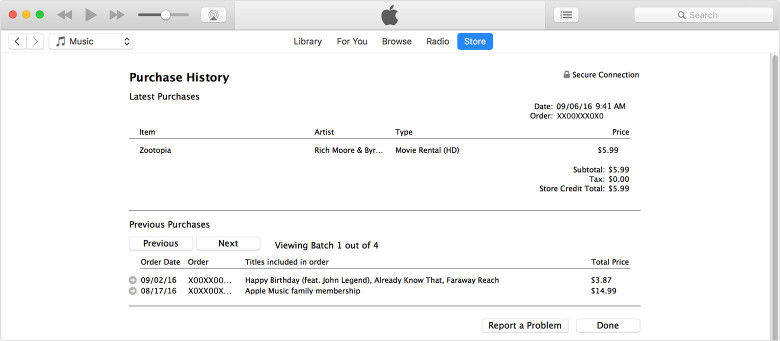
Solution3: Comment vérifier les achats iTunes sans iTunes
Au cas où vous ne pourrez pas accéder à un ordinateur et souhaitez consulter l'historique des achats iTunes sans iTunes, cette solution vous aidera certainement à atteindre cet objectif.
Étape 1 - Lancez n’importe quel navigateur sur votre appareil, puis visitez le lien officiel - https://reportaproblem.apple.com.
Étape 2 - Ensuite, vous devez vous connecter à votre identifiant Apple. Entrez les références correctes et c’est terminé. La page qui affiche l’historique de vos achats iTunes apparaît.

Conseils supplémentaires: Comment réparer iTunes ne sera pas "Afficher l'historique des achats
Les utilisateurs ont également signalé qu'ils avaient parfoisNous ne sommes pas en mesure d'accéder à iTunes Historique des achats sur l'application iTunes même après avoir exécuté les étapes correctement. Il est de notoriété publique que les erreurs iTunes peuvent se produire à tout moment et vous ne savez peut-être pas pourquoi une telle erreur s'est produite. Dans ce cas, si vous êtes préoccupé par des erreurs sur iTunes, nous aimerions vous présenter un outil extrêmement efficace et puissant, à savoir https://www.tenorshare.com/products/tunescare.html, qui peut exclure la quasi-totalité des erreurs iTunes iTunes Sync ou tout autre problème en quelques clics! Grâce à cet outil puissant, vous pouvez non seulement résoudre les problèmes iTunes, mais vous pouvez également optimiser les performances et l'efficacité de votre application iTunes. Si votre iTunes ne fait pas son achat, histoire, il suffit de suivre les instructions mentionnées ci-dessous et de réparer votre iTunes en quelques minutes.
Étape 1 - Lancez le processus en téléchargeant et eninstaller Tenorshare Tunescare sur votre ordinateur. Maintenant, depuis l'écran d'accueil du logiciel, cliquez sur la barre "Réparer tous les problèmes iTunes" et le logiciel analysera ensuite tous les problèmes sous-jacents liés à iTunes.
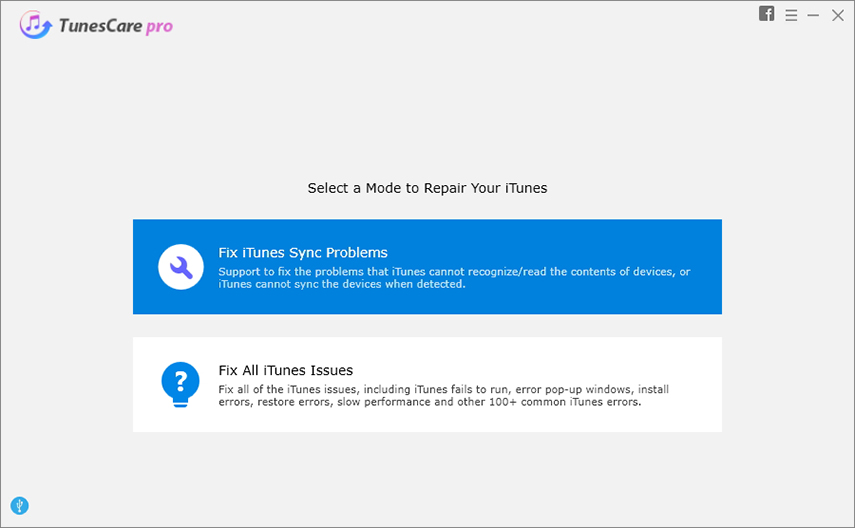
Étape 2 - À partir du prochain écran suivant, leLe logiciel demandera votre confirmation pour lancer le processus de réparation de tous les problèmes sous-jacents avec votre iTunes. Appuyez sur "Réparer iTunes" et vous êtes tous triés.
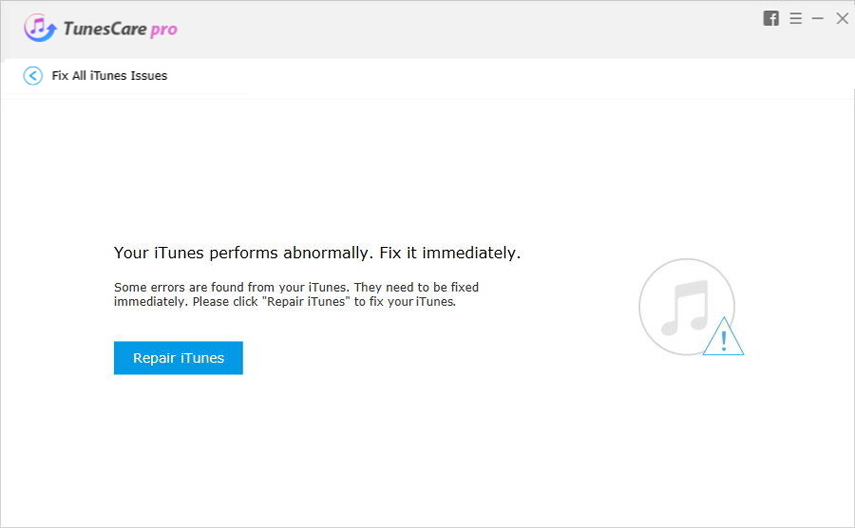
Étape 3 - Laissez le processus se terminer rapidement, votre réparation iTunes sera réparée.

Conclusion
C’est donc l’un des trois principaux moyens par lesquels vous pouvez facilement vérifier vos achats iTunes et, au cas où vous seriez coincé dans une erreur iTunes, vous disposez désormais du moyen le plus efficace: i.e. Tenorshare Tunescare pour écarter toute erreur de ce type et vous permettre de travailler sans aucun problème!









